
Содержание
Canon ImageRunner 1025IF - это многофункциональное устройство, которое производит черно-белые копии со скоростью 25 страниц в минуту. После подключения к компьютеру или сети он может служить принтером и факсимильным аппаратом и может выполнять сканирование по сети в цветном и черно-белом режиме. Поставляется с 250 листами и устройством автоматической подачи документов.
направления
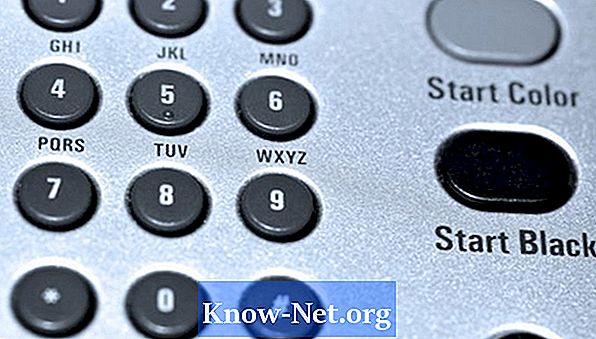
-
Нажмите кнопку «Вкл.» Или «Энергосбережение», чтобы включить устройство. Осмотрите лоток, чтобы убедиться, что он заполнен.
-
Загрузите 50 листов бумаги в устройство автоматической подачи лицевой стороной вверх. Изучите все документы, чтобы убедиться, что на них нет скоб и скрепок.
-
Нажмите клавиши на цифровой клавиатуре на передней панели копира, чтобы ввести количество копий, которое вы хотите сделать. Вы можете установить до 999 копий.
-
Нажмите зеленую кнопку «Пуск», чтобы сделать копии.
Делать копии
-
Загрузите все документы, которые вы хотите отправить по факсу, в устройство подачи документов.
-
Нажмите кнопку «Факс», расположенную на главной панели 1025iF. Это приведет вас к соответствующему меню.
-
Нажмите клавиши на клавиатуре, чтобы ввести номер факса, на который вы хотите его отправить. Введите «9» перед номером факса, если вам нужно выйти на внешнюю линию.
-
Нажмите зеленую кнопку «Пуск». 1025iF будет сканировать документы в память. После того как все страницы отсканированы, факс-модем наберет введенный номер. Всякий раз, когда аппарат устанавливает соединение, плата факса передает страницы на принимающий факсимильный аппарат.
Отправка факса
-
Вставьте установочные диски, прилагаемые к устройству, для установки драйверов печати и сканирования на каждый компьютер, который вы хотите печатать или сканировать с Canon 1025iF. Эти драйверы являются специфическими для операционной системы. Если у вас нет к ним доступа, вы можете загрузить их в операционную систему вашего компьютера на веб-сайте Canon.
-
Откройте документ, который вы хотите распечатать. Проверьте это, чтобы увидеть, нужно ли вносить какие-либо изменения перед печатью.
-
Нажмите кнопку «Файл», расположенную в верхнем левом углу окна приложения. Откроется выпадающее меню с несколькими опциями.
-
нажмите «Печать». Откроется список доступных принтеров, подключенных к компьютеру.
-
Нажмите, чтобы выделить Canon 1025iF из списка принтеров. Интерфейс печати откроется на экране. Введите количество копий, которое вы хотите сделать, и нажмите кнопку «Печать» в нижней части диалогового окна.
печать
-
Загрузите документы, которые вы хотите отсканировать, в АПД. Все должно быть свободно от клипов и клипов.
-
Нажмите кнопку «Сканер», расположенную на главной панели 1025iF. Это вызовет меню интерфейса.
-
Нажмите кнопку «Настройки» и выберите нужные параметры сканирования. Варианты включают цветное или черно-белое сканирование, форматы файлов PDF или TIFF и место, куда вы хотите отправить отсканированные изображения. Если ИТ-группа создала общую сетевую папку, на экране 1025iF отобразится значок ярлыка. Нажмите значок, чтобы выполнить сканирование непосредственно в общую папку. Если вы хотите, чтобы изображение отправлялось на электронную почту, просто введите адрес электронной почты, который вы хотите.
-
Нажмите кнопку «Пуск», как только вы сделали все настройки.


